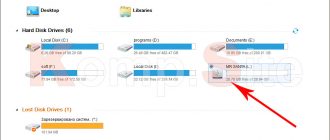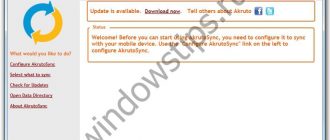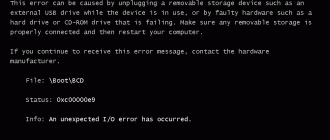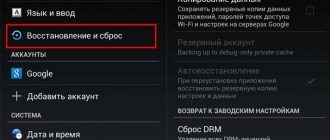Содержание
Удаление вируса Locker
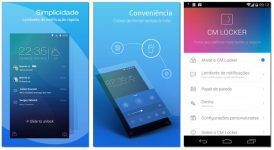
Locker virus (также может быть обнаружен как Locker v1.7, Locker V2.16, Locker v2.60, Locker v3.5.3, Locker v.3.49 и Locker V5.52) – это по-настоящему опасная киберугроза, действующая в соответствии со своим наименованием.
Как только указанное приложение проникает в целевой компьютер, оно выискивает в системе определенные файлы и «закрывает» доступ к ним. Вдобавок, если попытаться открыть любой из таких файлов, можно увидеть сообщение, предлагающее сделать платеж в обмен на ключ расшифровки.
Обычно это нужно для разблокирования нужных Вам файлов и восстановления доступа к ним. Locker относится к категории ‘вымогательского ПО’ или ‘вымогательских криптопрограмм’, а это значит, что он пытается заставить пользователей заплатить выкуп.
Такой трюк удается с большой долей вероятности, поскольку прежде, чем потребовать выкуп в 0.1 BTC (bitcoins), Locker перешифровывает все самые частоиспользуемые файлы:
3fr, .accdb, .ai, .arw, .bay, .cdr, .cer, .cr2, .crt, .crw, .dbf, .dcr, .der, .dng, .doc, .docm, .docx, .dwg, .dxf, .dxg, .eps, .erf, .indd, .jpe, .jpg, .kdc, .mdb, .mdf, .mef, .mrw, .nef, .nrw, .odb, .
odm, .odp, .ods, .odt, .orf, .p12, .p7b, .p7c, .pdd, .pef, .pem, .pfx, .ppt, .pptm, .pptx, .psd, .pst, .ptx, .r3d, .raf, .raw, .rtf, .rw2, .rwl, .srf, .srw, .wb2, .wpd, .wps, .xlk, .xls, .xlsb, .xlsm, .
xlsx
Как видите, данная киберугроза легко может привести Вас к потере всех фотографий, музыкальных файлов, файлов с результатами Вашей творческой деятельности, а также других документов.
Чтобы получить возможность расшифровать файлы, от Вас потребуют сделать платеж в течение 72 часов.
Если же жертва соглашается уплатить первый минимальный выкуп, вымогательская программа Locker увеличивает требование до 1.0 BTC.
Что можно сделать в такой ситуации? Прежде всего, Вам нужно удалить Locker virus из системы до того, как он сможет перешифровать слишком большое количество файлов. Вдобавок, Вы должны поискать копии заблокированных файлов.
Если Вы все еще не знаете как сделать резервное копирование важных файлов, то Вам следует ознакомиться с этим постом: Why do I need backup and what options do I have for that? Если Вы не делали резервного копирования, можно попытаться воспользоваться следующими средствами: R-Studio, Photorec.
Если даже указанные программы не смогли Вам помочь, это значит, что зашифрованные файлы, к сожалению, утрачены навсегда.
Для удаления Locker virus мы настоятельно рекомендуем программу Reimage, поскольку она показала отличные результаты в решении рассматриваемой проблемы.
Как Locker virus мог заразить мой компьютер?
Сейчас распространяется множество подобных вымогательских программ, например, хорошо известные Cryptolocker, CTB locker, Cryptobot, Cryptographic Locker и т.п.
Все они используют одинаковую технику распространения, используемую множеством других вирусов, таких как ложные антишпионские программы, троянские программы и др.
Если Вы хотите держаться от них подальше, Вы должны прежде всего запомнить следующее: такое ПО активно продвигается при помощи спама. Спам – это надоедливые сообщения электронной почты, сопровождаемые зараженными прикрепленными файлами или вредоносными ссылками.
Стремясь вынудить пользователей щелкнуть по таким ссылкам или скачать вредоносные прикрепления, сообщения уведомляют об интригующих вещах, таких как недостающие платежи, предупреждения от правительственных органов и подобные выдумки, которые обычно не оставляют людей равнодушными.
Пожалуйста, НЕ верьте таким сообщениям и всегда критично относитесь к указанному отправителю и телу сообщения. Если они наполнены опечатками или грамматическими ошибками, то существует огромная вероятность того, что и само сообщение ложное.
Вдобавок, Locker virus также может проникнуть в ПК после того, как Вы кликните по дезинформирующей всплывающей рекламе, которая может вмешиваться во время использования броузера. Пожалуйста, держитесь подальше от любых уведомлений, сообщающих о недостающих обновлениях, включая Java, Flash Player и т.п.
Как удалить Locker virus?
Если Вы являетесь одной из жертв вымогательской программы Locker, то Вам следует незамедлительно удалить ее из компьютера. Для этого Вы можете воспользоваться следующими приложениями: Reimage, Malwarebytes MalwarebytesCombo Cleaner, Plumbytes Anti-MalwareMalwarebytes Malwarebytes.
Если хотите восстановить доступ к своим файлам, то можете воспользоваться их резервными копиями или, если у Вас таких копий нет, попробуйте одно из таких средств для восстановления файлов, как R-Studio или Photorec.
Кроме того, Kaspersky Lab также представил средство для расшифровки перешифрованных файлов, поэтому Вам также следует попробовать Kaspesky Ransomware Decryptor.
Пожалуйста, НЕ платите выкуп, потому что оплата не гарантирует получения ключа для расшифровки файлов.
Мы настоятельно рекомендуем подумать о предотвращении таких инфекций, как Locker. Для этого Вы можете пользоваться вышеупомянутыми программами. Кроме того, не забудьте обеспечить сохранность своих файлов и организовать их резервное копирование.
Вы можете воспользоваться внешним USB-носителем, дисками CD/DVD или просто онлайн-бэкапом, например, сервисами Google Drive, Dropbox, Flickr и др.
Больше информации о резервном копировании можно получить из этого поста: Why do I need backup and what options do I have for that?
- Спросите у нас вопрос
- Оставить коментарий
Источник: https://www.2-spyware.com/remove-locker-virus.html
Источник: http://bedynet.ru/locker-virus/
Как поставить пароль на приложение на Андроид — программы AppLock и CM Locker
Если вы часто и много пользуетесь такими популярными приложениями, как , Viber, WhatsApp, Instagram и другими на мобильном, возможно, вам уже приходила в голову мысль о том, что неплохо было бы защитить их паролем, дабы посторонний человек, взяв в руки ваш телефон, не смог получить доступ к персональной информации. Хотя Андроид и позволяет установить ограничительные меры на кастомизацию параметров и инсталляцию программных модулей, интегрированные средства для защиты паролем отдельных программ тут попросту отсутствуют. Следовательно, для обеспечения защиты запуска дискретных приложений, а также получения оповещений от них на верхней панели, воспользуемся сторонними утилитами, о которых и пойдет речь далее. Итак, в новом материале я расскажу о том, как поставить пароль на приложение на Андроид, и с помощью каких программ это можно сделать.
Установка пароля на приложение на Android с помощью программы AppLock
AppLock – официальная страница в Google Play
Насколько я могу судить, AppLock является лучшей из доступных бесплатных программ в своем классе. Как вы уже наверняка догадались, она позволяет обезопасить запуск программ на телефоне при помощи пароля.
Важное замечание: в силу каких-то причин, о которых я могу лишь догадываться, в Google Play название программы постоянно меняется: то это AppLock Fingerprint, то Smart Applock, а сейчас просто AppLock.
Вероятная причина такого странного поведения утилиты – это наличие в магазине одноименных программ, но совершенно других и от иных производителей.
Главные достоинства AppLock – это объемный в плане функционала пакет с русскоязычной локализацией и отсутствием массивного количества разрешений (в частности, нужно задавать только те разрешения, которые абсолютно необходимы для применения требуемых задач AppLock).
Разобраться с программой может даже тот, кто не имеет больших навыков работы с Андроид-гаджетом. Как она работает, т.е. как поставить пароль на приложение на Андроид?
1. Когда AppLock запускается в первый раз, на экране появится форма с выбором программ, доступ к которым вы желаете обезопасить при помощи пароля. Здесь и социальные сети, и мессенджеры, и фото-сервисы. Можете оставить выбранным хотя бы один, любой из них, а остальные добавить позже в любой момент.
2. Следующий пункт предварительной настройки – это указание графического ключа, используемого для получения доступа к параметрам, кастомизируемым в программе (к блокировкам и прочим фишкам).
Введите ключ дважды и запомните его последовательность, поскольку каждый раз, когда вы захотите внести изменения в конфигурацию приложению, вам потребуется ввести этот самый ключ.
3.
На последней итерации программа предлагает включить разрешения для приложений с доступом к истории (под историей имеются в виду данные, какими именно программами вы пользуетесь, как часто, а также информация о мобильном операторе и пр.) Выбираем те программы, доступ к истории которых хотели бы заполучить, и приступаем, наконец, к работе с самим AppLocker’ом.
Итак, открывается главная форма меню настроек AppLocker’а. Самый основной пункт здесь – это блокировка приложения. Именно здесь, нажав на «плюсик», вы можете указать перечень программ, которые защищены графическим ключом. По умолчанию, здесь указано только то приложение, которое мы указали при инсталляции.
И все же, как поставить пароль на приложение Андроид? Нажимаем на кнопку «плюс» и настраиваем этот перечень более детально.
На первой вкладке «Рекомендованные» находятся лишь социальные сети и мессенджеры, установленные на вашем телефоне. Именно к ним рядовой пользователь обращается чаще всего.
Чуть ниже, в разделе «Фото и видео» находятся видео-платформы и облачные сервисы. Последняя категория «Инструменты» объединяет в себе те утилиты, которые не принадлежат ни к одному из двух приведенных ранее списков.
Нажимаем на кнопку с замочком рядом с теми программами, которые желаете обезопасить от постороннего доступа.
Триггер, находящийся рядом с заголовком раздела, дает возможность установить защиту для всех программ из целой категории сразу, но этот инструмент не дает нам достаточной гибкости, поэтому его мы обойдем стороной.
Однако, AppLocker способен на большее, а именно обеспечить защиту для абсолютно любого программного модуля, установленного в недрах вашей ОСи.
Сделать это можно на вкладке «A~Z». Здесь в алфавитном порядке указаны все без исключения программные продукты, используемые Андроидом.
Делаем нужный выбор, снова используя кнопку с замочком.
Последняя вкладка под названием «Заблокировано» предоставляет аккумулятивные данные обо всех приложениях, защищенных в AppLocker’е, — к ее услугам стоит прибегать в последнюю очередь, когда вы уже полностью сделали свой выбор, и хотите убедиться. ничего ли не упустили.
С этого момента при попытке доступа к любому из приложений, указанных в AppLocker’е, будет появляться вот такая форма с предложением ввести графический ключ.
Несколько слов о дополнительных возможностях, доступных в приложении:
• защита при зарядке. Данная опция отображает детализированные данные в режиме реального времени при зарядке устройства от компьютера либо от сети.
• личный альбом. Разместив сюда фотоснимки и видеоролики, на телефоне их не увидит никто, кроме вас. Очень надежная опция для хранения паролей от аккаунтов социалок и фотосервисов.
• средство записи вызовов. Автоматическая запись ваших разговоров во внешние mp3-файлы. Обычно для этого предназначены сторонние программные продукты, но, как видите, и здесь такая опция имеется.
• конфиденциальные заметки. Защищенный блокнот, куда можно заносить важные дела, список покупок, вести дневник, записывать идеи или факты, — словом, использовать ровным счетом, как обычный блокнот, с той лишь разницей, что кроме вас ваши собственные заметки никто прочитать не сможет.
Как видите, функционал AppLocker довольно широк и обилен, и пригодится вам не только для обеспечения защиты приложений на вашем смартфоне, хотя со своей основной функцией утилита справляется буквально «на ура» и не оставляет о себе никаких нареканий.
Как поставить пароль на приложение на Андроид с помощью программы CM Locker
CM Locker – официальная страница в Google Play
Еще одно приложение. позволяющее реализовать аналогичные задачи – это CM Locker. Главное его достоинство – это возможность использования для защиты цифрового пароля, а не графического ключа, как в AppLock. Тем не менее, не лишен этот продукт и некоторых весомых недостатков, о которых я расскажу далее.
При первом запуске CM Locker предлагает защитить ваш телефон от так называемых «угроз», которые в действительности не представляют никакой опасности и служат лишь для пускания пыли в глаза.
Под угрозами подразумевается отсутствие защиты паролем мессенджеров и фотографий, в результате чего они могут быть просмотрены сторонними лицами. Но эту настройку вы могли бы сделать и сами, как только вошли в приложение и попытались использовать его по назначению.
Следующий тип «угроз» – это фоновые приложения, осевшие в оперативной памяти устройства и никак себя не проявляющие. Такая защита и вовсе выглядит излишней и совершенно абсурдной. К последней категории относится те программы, уведомления к которым вы не получаете.
Если вы сами приняли решение настроить соответствующие программы таким образом, чтобы уведомления от них не приходили, то после такой «защиты» все ваши настройки собьются и вам придется смириться с этим либо искать альтернативу такому блокировщику.
В завершение всего, программа предлагает исправить все эти нюансы одним махом – а именно, нажатием кнопки «Защитить». Как только вы ее нажмете, все параметры будут выставлены, как это заблагорассудится движку модуля, а вы останетесь без своих настроек.
Ну ладно, предположим, с этим все в порядке. Нажимаем кнопку «Защитить» и приступаем к работе с утилитой.
На следующей итерации получаем еще больше уведомлений. То, что программа пропустила в прошлый раз, теперь можно сконфигурировать вручную. Делаем нужный нам выбор, либо не делаем его вовсе и следуем дальше.
На следующей форме вам будет предложено выполнить активацию CM Locker. Согласимся с этим, активируем программу и попадаем, наконец, в главное меню.
Нажимаем на кнопку вызова главного меню в виде трех горизонтальных полос и выбираем опцию «Блокировка экрана и приложений».
Здесь первым делом установим пароль для доступа к блокируемым объектам. Для этого тапнем на поле «Задайте пароль».
На следующей форме выбираем разновидность ключа. Как видно, всего на выбор нам предлагается до 7 вариантов защиты, большую часть из которых составляют разновидности графического ключа и цифрового пароля. Выберем один из типов и укажем сам ключ.
Наконец, пришло время выбрать те программы, доступ к которым вы хотели бы обезопасить при помощи новосозданного ключа. Нажимаем на пиктограмму с замочком рядом с названием соответствующего программного продукта из списка.
Если позднее вы захотите привнести в эти настройки какие-либо изменения, зайдите в пункт меню «Выберите предметы для блокировки» и отметьте соответствующие опции, чтобы установить пароль на приложение Андроид.
Какие еще функциональные возможности припасли для нас разработчики CM Locker?
• прежде всего, фича под названием «Фото злоумышленника».
Работает она следующим образом: после трех неправильных попыток ввода пароля утилита отправляет вам на электронную почту фото, снятое с фронтальной камеры смартфона.
Согласитесь, весьма удобно, только что потом с этим фото делать – вот вопрос (разве что обратиться в соответствующие органы ).
• защита от кражи. Подключившись к -аккаунту, вы сможете управлять удаленной блокировкой гаджета, подавать звуковой сигнал, предупреждающий похитителя об опасности, а также контролировать защиту в реальном времени, среди прочего, позволяющей по GPS определить местонахождение пропавшего аппарата.
• еще одна дополнительная опция – конфигурирование уведомлений. Здесь присутствует масса параметров, недоступных при дефолтной настройке уведомлений в Андроиде. Нельзя не отметить гибкость многих из них, что весьма на руку самым требовательным пользователям, пытающихся выжать максимум из своего девайса.
В целом, работа с программным модулем CM Locker не вызывает никаких нареканий и предоставляет развернутый ответ на вопрос «Как поставить пароль на приложение на Андроид».
Все, что вам остается сделать, — это выбрать наиболее оптимальную для себя программу из двух предложенных.
По удобству AppLock обходит своего конкурента, но благодаря тому, что в последней из программ можно устанавливать цифровые пароли, многие найдут ее для себя безальтернативной.
Источник: https://livelenta.com/kak-postavit-parol-na-prilozhenie-na-android-programmy-applock-i-cm-locker.html
Удаление CTB-Locker: Удалите CTB-Locker Навсегда
Что такое CTB-Locker
Скачать утилиту для удаления CTB-Locker
Удалить CTB-Locker вручную
Получить проффесиональную тех поддержку
Читать комментарии
Описание угрозы
Название угрозы
Имя исполняемого файла:
Тип угрозы:
Поражаемые ОС:
CTB-Locker
(randomname).dll
Ransomware
Win32 (Windows XP, Windows Vista, Windows Seven, Windows 
CTB-Locker копирует свои файл(ы) на ваш жёсткий диск. Типичное имя файла (randomname).dll.
Потом он создаёт ключ автозагрузки в реестре с именем CTB-Locker и значением (randomname).dll.
Вы также можете найти его в списке процессов с именем (randomname).dll или CTB-Locker.
Если у вас есть дополнительные вопросы касательно CTB-Locker, пожалуйста, заполните эту форму и мы вскоре свяжемся с вами.
Скачать утилиту для удаления
Скачайте эту программу и удалите CTB-Locker and (randomname).dll (закачка начнется автоматически):
* SpyHunter был разработан американской компанией EnigmaSoftware и способен удалить удалить CTB-Locker в автоматическом режиме. Программа тестировалась на Windows XP, Windows Vista, Windows 7 и Windows 8.
Функции
Удаляет все файлы, созданные CTB-Locker.
Удаляет все записи реестра, созданные CTB-Locker.
Программа способна защищать файлы и настройки от вредоносного кода.
Программа может исправить проблемы с браузером и защищает настройки браузера.
Удаление гарантированно — если не справился SpyHunter предоставляется бесплатная поддержка.
Антивирусная поддержка в режиме 24/7 входит в комплект поставки.
Скачайте утилиту для удаления CTB-Locker от российской компании Security Stronghold
Если вы не уверены какие файлы удалять, используйте нашу программу Утилиту для удаления CTB-Locker.. Утилита для удаления CTB-Locker найдет и полностью удалит CTB-Locker и все проблемы связанные с вирусом CTB-Locker.
Быстрая, легкая в использовании утилита для удаления CTB-Locker защитит ваш компьютер от угрозы CTB-Locker которая вредит вашему компьютеру и нарушает вашу частную жизнь.
Утилита для удаления CTB-Locker сканирует ваши жесткие диски и реестр и удаляет любое проявление CTB-Locker. Обычное антивирусное ПО бессильно против вредоносных таких программ, как CTB-Locker.
Скачать эту упрощенное средство удаления специально разработанное для решения проблем с CTB-Locker и (randomname).dll (закачка начнется автоматически):
Наша служба поддержки готова решить вашу проблему с CTB-Locker и удалить CTB-Locker прямо сейчас!
Оставьте подробное описание вашей проблемы с CTB-Locker в разделе Техническая поддержка.
Наша служба поддержки свяжется с вами и предоставит вам пошаговое решение проблемы с CTB-Locker. Пожалуйста, опишите вашу проблему как можно точнее.
Это поможет нам предоставит вам наиболее эффективный метод удаления CTB-Locker.
Как удалить CTB-Locker вручную
Эта проблема может быть решена вручную, путём удаления ключей реестра и файлов связанных с CTB-Locker, удалением его из списка автозагрузки и де-регистрацией всех связанных DLL файлов. Кроме того, отсутствующие DLL файлы должны быть восстановлены из дистрибутива ОС если они были повреждены CTB-Locker.
Чтобы избавиться от CTB-Locker, вам необходимо:
1. Завершить следующие процессы и удалить соответствующие файлы:
Предупреждение: вам необходимо удалить только файлы, контольные суммы которых, находятся в списке вредоносных. В вашей системе могут быть нужные файлы с такими же именами. Мы рекомендуем использовать Утилиту для удаления CTB-Locker для безопасного решения проблемы.
2. Удалите следующие папки:
3. Удалите следующие ключи и\или значения ключей реестра:
no information
Предупреждение: Если указаны значения ключей реестра, вы должны удалить только указанные значения и оставить сами ключи нетронутыми. Мы рекомендуем использовать Утилиту для удаления CTB-Locker для безопасного решения проблемы.
Как предотвратить заражение рекламным ПО? Мы рекомендуем использовать Adguard:
4. Сбросить настройки браузеров
CTB-Locker иногда может влиять на настройки вашего браузера, например подменять поиск и домашнюю страницу.
Мы рекомендуем вам использовать бесплатную функцию «Сбросить настройки браузеров» в «Инструментах» в программе Stronghold AntiMalware для сброса настроек всех браузеров разом.
Учтите, что перед этим вам надо удалить все файлы, папки и ключи реестра принадлежащие CTB-Locker. Для сброса настроек браузеров вручную используйте данную инструкцию:
Для Internet Explorer
- Если вы используете Windows XP, кликните Пуск, и Открыть. Введите следующее в поле Открыть без кавычек и нажмите Enter: «inetcpl.cpl».
- Если вы используете Windows 7 или Windows Vista, кликните Пуск. Введите следующее в поле Искать без кавычек и нажмите Enter: «inetcpl.cpl».
- Выберите вкладку Дополнительно
- Под Сброс параметров браузера Internet Explorer, кликните Сброс. И нажмите Сброс ещё раз в открывшемся окне.
- Выберите галочку Удалить личные настройки для удаления истории, восстановления поиска и домашней страницы.
- После того как Internet Explorer завершит сброс, кликните Закрыть в диалоговом окне.
Предупреждение: В случае если это не сработает используйте бесплатную опцию Сбросить настройки браузеров в Инструменты в программе Stronghold AntiMalware.
Для Google Chrome
- Найдите папку установки Google Chrome по адресу: C:\Users\»имя пользователя»\AppData\Local\Google\Chrome\Application\User Data.
- В папке User Data, найдите файл Default и переименуйте его в DefaultBackup.
- Запустите Google Chrome и будет создан новый файл Default.
- Настройки Google Chrome сброшены
Предупреждение: В случае если это не сработает используйте бесплатную опцию Сбросить настройки браузеров в Инструменты в программе Stronghold AntiMalware.
Для Mozilla Firefox
- Откройте Firefox
- В меню выберите Помощь >Информация для решения проблем.
- Кликните кнопку Сбросить Firefox.
- После того, как Firefox завершит, он покажет окно и создаст папку на рабочем столе. Нажмите Завершить.
Предупреждение: Так вы потеряте выши пароли! Рекомендуем использовать бесплатную опцию Сбросить настройки браузеров в Инструменты в программе Stronghold AntiMalware.
Информация предоставлена: Aleksei Abalmasov
Следующее описаниее: KP Search Bear »
« Вернуться в каталог
Источник: https://www.securitystronghold.com/ru/gates/remove-ctb-locker.html
Как удалить Screen Locker | Советы удаления
«Этот компьютер был заблокирован» Screen Locker (также известный как ScreenLocker) является новой мошеннической схемы, которые могут быть связаны с ‘Your Windows Hasbeen Banned’ Screenlocker, угрозы, что мы говорили о пару недель назад. Хотя оба из них имеют некоторое сходство, существуют также некоторые различия, цель которых может быть побудить пользователей в виду, что они обеспокоены законный вопрос, и они должны следовать инструкциям на экране инструкциям, чтобы разрешить его немедленно. К сожалению на экране инструкции в вопросе предоставляются «Этот компьютер был заблокирован» Screen Locker (также известный как ScreenLocker), и после них могут в конечном итоге стоить пользователю сотни долларов.
Скачать утилитучтобы удалить Screen Locker
Используйте средство удаления вредоносных программ Spyhunter только для целей обнаружения. Узнайте больше о SpyHunter Spyware Detection Tool и шаги для удаления SpyHunter.
При выполнении Screen Locker «Этот компьютер был заблокирован», он отображается новое окно что накладки все другие windows, наряду с панели задач Windows.
Кроме того исполняемый файл, который запускает «Этот компьютер был заблокирован» Screen Locker также может использовать команды отключения командной строке Windows, редактор реестра и диспетчера задач.
Таким образом, он делает его немного более трудным для не так тек подкованных пользователей, чтобы удалить Screen Locker и восстановить их компьютеров регулярно состояние.
Мошенники за «Этот компьютер был заблокирован» Screen Locker решили использовать дизайн, который использует Windows 10 цветовую схему по умолчанию, а также макет, что могут использовать некоторые экраны 10 ошибка Windows.
Когда пользователь видит Screen Locker окна, они будут видеть фрагмент текста, говорю им, что их machiness были заблокированы из-за подозрительной активности и единственный способ решить что вопрос состоит в том, чтобы ввести код разблокировки, что только сертифицированные агенты Windows поддержки может предоставить. Screen Locker предлагает пользователям возможность немедленно связаться с сертифицированным специалистом по набора 844-703-1130. Однако этот номер телефона не связан с технической поддержки корпорации Майкрософт, и пользователи должны иметь в виду что авторитетных компаний, как Microsoft никогда не будет заблокировать их компьютеров или продвигать свои услуги технической поддержки через такие методы.
Скачать утилитучтобы удалить Screen Locker
Используйте средство удаления вредоносных программ Spyhunter только для целей обнаружения. Узнайте больше о SpyHunter Spyware Detection Tool и шаги для удаления SpyHunter.
Однако авторы Screen Locker «Этот компьютер был заблокирован» и другие варианты этой мистификации не так хорошо на создание кибер-угроз.
Их Screen Lockers не использовать коды генерируются случайным образом, и, вместо этого, пароль для каждой версии, жестко.
Это означает, что все жертвы могут использовать один и тот же код разблокировки для удаления Screen Locker и восстановить нормальное состояние их компьютеров.
Некоторые из кодов разблокировки, которые могут попробовать пользователей, которые сталкиваются с Screen Locker «Этот компьютер был заблокирован»: «XP8BF-F8HPF-PY6BX-K24PJ-RAA00,» ‘123456,» «nvidiagpuareshit» и ‘30264410.»
Даже если эти коды не работают, вы должны иметь в виду, что номеру, пропагандируемые «Этот компьютер был заблокирован» Screen Locker является очень плохой идеей.
Люди, которые отвечают на эти вызовы являются опытных мошенников, которые могут рассказать вам, что вам нужно платить сотни долларов в обмен на код разблокировки или за их услуги или сомнительные программного обеспечения.
С помощью сюита обеспеченностью авторитетных анти-вредоносных программ на всех раз может обеспечить угроз, таких как «Этот компьютер был заблокирован» Screen Locker не будет получить на свой компьютер и вызвать каких-либо проблем.
Удаление Screen Locker связанных приложений
Скачать утилитучтобы удалить Screen Locker
Используйте средство удаления вредоносных программ Spyhunter только для целей обнаружения. Узнайте больше о SpyHunter Spyware Detection Tool и шаги для удаления SpyHunter.
Удалить из Windows 7 и Windows Vista
- Нажмите кнопку Пуск и выберите Панель управления.
- Выберите удалить программу и удалить Screen Locker.
Удалить с Windows XP
- Откройте меню Пуск и панель управления.
- Выберите Установка и удаление программ и удалить Screen Locker.
Удалить из Windows 8
- Одновременно нажмите клавишу Windows + R и введите в панели управления.
- Нажмите Enter и перейдите к удалить программу.
- Найдите нежелательных приложений и удалите Screen Locker.
Удалите Screen Locker от Internet Explorer
- Запустите Internet Explorer и выберите значок шестеренки.
- Откройте Управление надстройками и удалить нежелательные extensons.
- Снова нажмите значок шестеренки и перейти к свойства обозревателя.
- На вкладке Общие замените текущую домашнюю страницу тот, который вы предпочитаете.
- Нажмите кнопку ОК.
- Нажмите значок шестеренки еще один раз и получить доступ к параметрам Интернет.
- Перейдите на вкладку Дополнительно и выберите Reset.
- Флажок и снова нажмите Reset.
Удалите Screen Locker от Mozilla Firefox
- Запустите браузер и откройте меню.
- Дополнения контакты и перейдите к Extensions.
- Удалите нежелательные расширения из списка.
- В то же время нажмите клавиши Alt + H.
- Выберите сведения об устранении неполадок и нажмите Сброс.
- Когда откроется диалоговое окно Новый, снова нажмите Reset.
Удалите Screen Locker от Google Chrome
- Запустите браузер и откройте меню.
- Выберите Инструменты и перейти к расширения.
- Выберите нежелательные дополнения и нажмите значок корзины рядом с ним.
- Снова получить доступ к меню и перейти к настройкам.
- Нажмите Управление поисковыми под Поиск и удаление текущего поиска.
- Выберите новый инструмент поиска.
- Откройте настройки и выберите пункт Показать дополнительные параметры.
- Коснитесь сброс настроек браузера, а затем нажмите Сброс еще раз для подтверждения ваших действий.
* SpyHunter сканера, опубликованные на этом сайте, предназначен для использования только в качестве средства обнаружения. более подробная информация о SpyHunter.
Чтобы использовать функцию удаления, вам нужно будет приобрести полную версию SpyHunter. Если вы хотите удалить SpyHunter, нажмите здесь.
Источник: http://www.tips2-remove.com/ru/udalit-screen-locker/
V8Locker удаление
V8Locker -это еще другой вредоносный вымогателей, чтобы добавить все большее список вирусов, которые вы действительно не хотите иметь на вашем компьютере.
Он не имеет ничего обычно предложить и так же, как любой другой вымогателей.
Как это обычно для этих вирусов, V8Locker распространяется главным образом через спам вложений электронной почты и использовать наборы.
Как только на вашем компьютере, он будет шифровать файлы, используя сложные алгоритмы и затем приступить к требовать, что вы платите получить эти файлы обратно.
Перед тем, как вы считаете, оплаты, имейте в виду, что вы будет поддерживать кибер-преступников. И вы не могли даже получить файлы обратно.
Как известно, разработчики вымогателей взять деньги и не обеспечивают жертвам способ расшифровки файлов.
Вместо того чтобы давать эти мошенники деньги, чтобы сделать более вымогателей, вы должны удалить V8Locker с вашего компьютера. Если у вас есть резервная копия, можно восстановить файлы оттуда. Но сначала вы должны убедиться, что вы полностью удалить V8Locker.
Что делает V8Locker?
Как и большинство вымогателей, V8Locker распространяется через вредоносные электронной почты вложения. Все вам нужно сделать, это открыть вложение и зараженный файл будет загружать на ваш компьютер.
Вот почему вы должны быть очень осторожны, открывая неизвестные письма. Кибер-преступники любят делать вид, они от законной компании или правительственной организации для пользователей давление открытия этих файлов.
Всегда дважды проверьте отправителя и содержимое, прежде чем открыть что-нибудь. V8Locker также может заразить ваш компьютер через Эксплойт комплекты.
Если вы должны были посетить зараженный веб-сайт и V8Locker будет обнаружить уязвимости на вашем компьютере, он может легко скачать без вас заметит. Вот почему важно, чтобы ваше программное обеспечение в любое время.
Как только вымогателей на вашем компьютере, он будет шифровать файлы, используя алгоритм шифрования RSA-2048. Все файлы будут иметь! расширение файла __recoverynow@india.com__.v8 добавил к нему. Вы больше не сможете получить доступ к вашим данным.
Примечание ransom затем запущен и будет объяснить, что произошло, и что разработчики за V8Locker может помочь вам восстановить файлы. Вам придется отправить их, чтобы узнать, что вам нужно сделать.
Сумма выкупа также не указан и скорее всего зависит от того насколько важны для вас файлы. Эти преступники являются те, кто зашифрованные файлы в первую очередь, почему вы должны доверять им, чтобы расшифровать их. И это, вероятно, спросите совсем немного денег.
Прежде чем вы оплачиваете, внимательно рассмотреть его. И не забудьте удалить V8Locker.
Для того, чтобы удалить V8Locker, необходимо использовать надежные анти вредоносного программного обеспечения. Вручную пытается стереть V8Locker может иметь серьезные последствия, если вы не знаете, что вы делаете. Поэтому необходимо разрешить анти вредоносного программного обеспечения для удаления V8Locker.
Скачать утилитучтобы удалить V8LockerИспользуйте наш рекомендуемый утилиту для удаления V8Locker.
Пробная версия WiperSoft обеспечивает обнаружение таких компьютерных угроз какV8Locker и помогает в их удалении БЕСПЛАТНО.
Вы можете удалить обнаруженные записи реестра, файлы и процессы самостоятельно или приобрести полную версию программы.
More information about WiperSoft and Uninstall Instructions. Please review WiperSoft EULA and Privacy Policy. WiperSoft scanner is free. If it detects a malware, purchase its full version to remove it.
шаг 1. Удалите V8Locker, используя безопасный режим с поддержкой сети
- Windows 8/8.1/10
- Windows XP/7/Vista
- Нажмите кнопку Пуск и выберите пункт Завершение работы.
- Выберите Перезагрузка и нажмите кнопку ОК.
- Начните, нажав F8, когда ваш компьютер начинает загрузку.
- В разделе Дополнительные варианты загрузки выберите безопасный режим с поддержкой сети.
- Откройте браузер и скачать anti-malware утилита.
- Используйте утилиту для удаления V8Locker
- На экране входа в систему Windows нажмите кнопку питания.
- Нажмите и удерживайте клавишу Shift и выберите Перезапустить.
- Перейти к Troubleshoot → Advanced options → Start Settings.
- Выберите Включить безопасный режим или безопасный режим с поддержкой сети в разделе Параметры запуска.
- Нажмите кнопку Перезагрузка.
- Откройте веб-браузер и загрузите средство для удаления вредоносных программ.
- Используйте программное обеспечение для удаления V8Locker
шаг 2. Восстановление файлов с помощью восстановления системы
- Windows 8/8.1/10
- Windows XP/7/Vista
- Нажмите кнопку Пуск и выберите Завершение работы.
- Выберите Перезагрузка и OK
- Когда ваш компьютер начинает загрузку, нажмите клавишу F8 несколько раз, чтобы открыть дополнительные параметры загрузки
- Выберите команду из списка.
- Введите cd restore и нажмите Enter.
- Введите rstrui.exe и нажмите клавишу Enter.
- В новом окне нажмите Далее и выберите точку восстановления до инфекции.
- Снова нажмите кнопку Далее и нажмите кнопку Да, чтобы начать восстановление системы.
- Нажмите кнопку питания на экран входа Windows.
- Нажмите и удерживайте клавишу Shift и нажмите кнопку Перезапустить.
- Выберите Устранение неисправностей и перейдите дополнительные параметры.
- Выберите Командная строка и выберите команду Перезапустить.
- В командной строке введите cd restore и нажмите Enter.
- Введите rstrui.exe и нажмите Enter еще раз.
- Нажмите кнопку Далее в окне Восстановление системы.
- Выберите точку восстановления до инфекции.
- Нажмите кнопку Далее, а затем нажмите кнопку Да, чтобы восстановить систему.
Источник: http://www.2-remove-virus.com/ru/udalit-v8locker/
Как удалить Super Locker с Андроида
Если после установки какой-либо программы на экране вашего смартфона стала регулярно появляться реклама приложения Super Locker, или вы уже установили данное приложение и не можете его удалить, или оно каким-то образом установилось самостоятельно, и вы не знаете, как избавиться от Super Locker – тогда этот материал написан именно для вас. В этой статье я расскажу, что такое Super Locker, каков его функционал, и как удалить Super Locker из вашего смартфона.
Приложение Super Locker на Андроид
Что это за программа Super Locker
Данное приложение Super Locker позиционируется разработчиками как стильный и модный инструмент для блокировки экрана и ускорения заряда телефона.
На экране блокировки пользователь может наблюдать прогноз погоды, уровень зарядки, новости, имеется быстрый доступ к камере и другим важным функциям вашего устройства.
Что до «ускорения заряда», то разработчики обещают ускорение зарядки вашего смартфона на 20% после установки и запуска данной программы.
Каким программными инструментами осуществляется аппаратное изменение телефона и аккумулятора для ускоренной зарядки нам не сообщается.
А может разработчики знают какое-то магическое заклинание для изменения мощности вашего зарядного устройства? Вопрос риторический. Поэтому я удалил Super Locker через некоторое время после установки на свой смартфон.
Функции Супер Локер
Жалобы на приложение
С другой стороны, сеть буквально пестрит жалобами и инвективами на приложение Super Locker.
Мало того, что чаще всего оно устанавливается самостоятельно, и реклама на главном экране мешает нормальной работе телефона, так ещё приложение часто инициирует скачивание и установку различных подозрительных программ, о функционале которых пользователей не имеет ни малейшего представления. Излишне говорить, что такой программный продукт больше похож на вредоносное adware, нежели на полезный инструмент с удобным функционалом.
Как удалить приложение Super Locker
Для полного удаления приложения Super Locker бывает недостаточно зайти в настройки телефона, перейти в приложения, найти Super Locker и удалить его с телефона.
Очень часто этот процесс происходит с необъяснимыми сбоями в работе, потому специалисты рекомендуют удалять это приложение через безопасный режим (safe mode) вашего телефона.
- Используем безопасный режим. Вызов безопасного режима происходит у каждого смартфона и планшета по своему, к примеру, на моём Samsung нужно нажать перезагрузку телефона, и когда устройство начнёт грузиться, и появится эмблема Samsung, нажать и удерживать кнопку уменьшения громкости. Смартфон загрузится в безопасном (safe) режиме, и вы увидите внизу экрана надпись «Safe Mode». Находясь в безопасном режиме, вы сможете легко удалить нашего «героя» с вашего устройства;
- Удаляем подозрительные процессы. Также рекомендую зайти в «Приложения» во вкладку «Все», и найти там процесс android communication sync (а также com.android.comp.download) и при нахождении удалить (отключить) их. Именно они могут быть ответственны за автоматическую загрузку подозрительных приложений на ваше устройство;
Удаляем Super Locker со смартфона
- Удаляем приложение-источник. Кроме того вспомните, после загрузки какого приложения Супер Локер появился на вашем смартфоне. Если вам удалось найти виновника – также его удалите, а затем перезагрузите ваш аппарат в нормальном режиме;
- Установите надёжный антивирус. Подойдут испытанные антивирусные бойцы как AVG, антивируса Касперского, ESET и других;
- Установите программу AirPush Detector и определите, какая программа ответственна за всплывающую рекламу. Удалите Super Locker (остановите, отключите).
- Сбросьте устройство к заводским настройкам. Этот эффективный совет нужно использовать лишь в самом крайнем случае, так как вы потеряете все свои данные на вашем аппарате, включая телефонную книгу, установленные программы и так далее. Без самой крайней необходимости делать этого не следует.
Ну и излишне говорить, что не нужно ходить по рекламным ссылкам, которые предлагает Супер Локер. Кроме очередных проблем ничего хорошего вы там не найдёте.
Заключение
Супер Локер – это продукт, созданный, прежде всего, для рекламных целей.
Суммируя множество жалоб и нареканий на его работу, я бы советовал немедленно удалить Super Locker приложение, а для любителей программ-локеров можно порекомендовать достойные альтернативы в виде SlideLock Locker, Next Lock Screen, MixLocker и другие качественные продукты.
Источник: https://sdelaicomp.ru/bezopasnost/kak-udalit-super-locker-s-androida.html